Eccolo! finalmente è arrivato, che ci crediate o no, Windows 10 è finalmente disponibile in oltre 190 paesi.
Se siete tra i fortunati che hanno già ricevuto l’aggiornamento tramite update, allora starete già provando la nuova fatica di Microsoft, ma per tutti gli altri l’attesa è ancora lunga prima di venir selezionati tra i milioni di utenti che riceveranno l’aggiornamento.
Stando agli sviluppatori, il nuovo sistema operativo è il migliore di sempre, il più sicuro mai realizzato, il nostro desiderio più recondito che a quanto pare è diventato oggi realtà. Posso dirvi che lo sto provando solo da alcuni giorni e per ora le promesse di Microsoft sembrano pienamente mantenute, con un sistema leggerissimo, fluido, e dall’ottima usabilità.
Ovviamente prima di impazzire dalla gioia per tutte le sue nuove caratteristiche e di entrare in uno stato di estasi, è il caso di provarlo direttamente e per farlo bisogna aggiornare le nostre vecchie versioni di Windows.
In teoria abbiamo all’incirca un anno di tempo per effettuare l’update gratuitamente, ma considerando come Microsoft sta gestendo il tutto, rischiamo davvero di dover aspettare un bel po’ di prima che il nostro PC venga selezionato dal suo sistema di distribuzione automatica.
Da un certo punto di vista, la mole di utenti e le centinaia di milioni di macchine da aggiornare sono un grattacapo notevole per Microsoft, dall’altra per noi utenti l’attesa potrebbe rivelarsi decisamente molto lunga.
Basti pensare che nelle prime 24 ore già 14 milioni di dispositivi hanno ricevuto Windows 10 su una base installata che sicuramente supera le centinaia di milioni. Microsoft procede con cautela perché vuole offrire la migliore esperienza possibile durante l’upgrade e punta sulla qualità più che sulla velocità. Per chi però non vuole aspettare è possibile aggiornare immediatamente il proprio sistema operativo, vediamo come fare:
METODO CLASSICO: Prenotare l’aggiornamento
Il metodo classico, quello pensato e previsto da Microsoft consiste nel distribuire l’aggiornamento di Windows 10 tramite prenotazione e classico update del sistema. Da qualche settimana, tutti i possessori di sistemi Windows 7 e Windows 8.1 hanno infatti, visto apparire un’icona nella loro barra delle applicazioni con la quale è possibile prenotare l’aggiornamento.
Se non la vedete le motivazioni possono essere varie, ma in linea generale è sufficiente avere una versione originale di Windows 7 e Windows 8.1, averne abilitato gli aggiornamenti automatici ed avere un PC in grado di rispettare alcuni requisiti minimi reperibili sul sito del produttore.
Se siete tra questi, vi basterà aprire l’applicazione, prenotarsi ed il programma provvederà in automatico ad avvisarci quando avrà scaricato i dati necessari, non dovremo sostanzialmente fare più nulla fino al momento dell’installazione che avverrà solo quando Microsoft ci selezionerà e ci invierà i dati necessari.
Questo metodo va bene per chi non ha fretta e può attendere anche diversi mesi aspettando l’installazione, che comunque non avviene in automatico ed è necessario dare un’ulteriore conferma per avviare il processo.
METODO 2: Come forzare l’aggiornamento ed installare Windows 10
Il sistema automatico descritto sopra va bene per l’utente occasionale o per chi preferisce aspettare. Per chi vuole decidere in autonomia quando effettuare il download e l’installazione di Windows 10 è possibile seguire un’altra procedura e bypassare l’applicazione della prenotazione installando direttamente il nostro genuino Windows 10 in maniera immediata.
Microsoft ha reso infatti disponibile un programma dedicato alla creazione di un file di installazione di Windows 10, il Media Creation Tool.
Il Media Creation Tool lo possiamo tranquillamente usare per effettuare il download e l’aggiornamento immediato del nostro dispositivo. Basta andare nella pagina dedicata, selezionare la versione da 32 o 64 bit e poi avviare il programma. A questo punto è sufficiente spuntare la voce “Aggiorna il PC ora” e partirà in download seguito poi dall’aggiornamento.
E se volessi formattare il mio PC?
Per chiunque volesse effettuare l’aggiornamento a Windows 10 approfittando anche di una formattazione completa del proprio sistema, i passaggi da fare sono molto semplici:
Con le procedure descritte fino ad ora infatti, tutti i dati presenti nel nostro PC vengono conservati. Se però è da anni che non effettuiamo una formattazione completa del nostro computer, questa è l’occasione migliore per fare un po’ di pulizia.
Ricordate comunque che prima di procedere è sempre necessario effettuare l’aggiornamento descritto sopra e solo dopo si può procedere ad una nuova installazione.
Per effettuare un’installazione pulita e forzare l’aggiornamento ed installare Windows 10 abbiamo a disposizione due metodi:
- Il primo dei quali è andare direttamente nelle nuove opzioni di Windows 10. Una volta installato l’aggiornamento ci basta andare nel nuovo menu Start, selezionare “Impostazioni“, poi “Aggiornamento e Sicurezza” e a questo punto andare alla voce “Ripristino“. In questa schermata possiamo ripristinale la versione di Windows precedente all’aggiornamento oppure effettuare una nuova installazione con relativa cancellazione di tutti i dati selezionando “Reimposta il PC“.

- Il secondo metodo, prevede l’avvio del Media Creation Tool sopra descritto per creare un supporto di installazione (Chiavetta USB oppure DVD). Per fare ciò, avviamo il programma e questa volta selezioniamo “Crea un supporto di installazione per un altro PC“, seguiamo le indicazioni e decidiamo dove salvare il tutto, se su USB o DVD (in questo caso è richiesto avere un masterizzatore).
La via più semplice è mettere tutto su una chiavetta USB in grado di ospitare almeno 4-5 GB di dati.
Creato il supporto per l’installazione basta avviare nuovamente il PC e fare in modo che il BIOS dia la precedenza all’avvio dei file presenti sulla chiavetta USB o sul DVD appena creato. A questo punto verrà richiesto l’inserimento di una product key di Windows 10, possiamo tranquillamente ignorare la schermata e procedere oltre.
Tutto questo perché avendo effettuato precedentemente l’aggiornamento del nostro vecchio Windows alla nuova versione, il nostro account Microsoft provvederà a convalidare la nuova installazione al termine della stessa non appena si collegherà ad Internet.
Questa seconda procedura è più complessa, è meglio quindi utilizzare la prima che è direttamente implementata nelle opzioni di Windows 10 se non siete sicuri di come procedere e volete scegliere una strada più sicura e con meno imprevisti.
Ecco che a questo punto, avremmo finalmente Windows 10 nel nostro PC, con un’installazione nuova genuina e pulita del sistema operativo.
In questo modo avremmo superato la fase della prenotazione e magari colto anche l’occasione per fare un po’ di pulizia nei nostri dispositivi. Nei prossimi mesi arriveranno sicuramente aggiornamenti, bug-fix e migliorie, ma potremmo finalmente valutare con mano il nuovo sistema operativo e capire se è veramente l’OS definitivo che aspettavamo da anni.




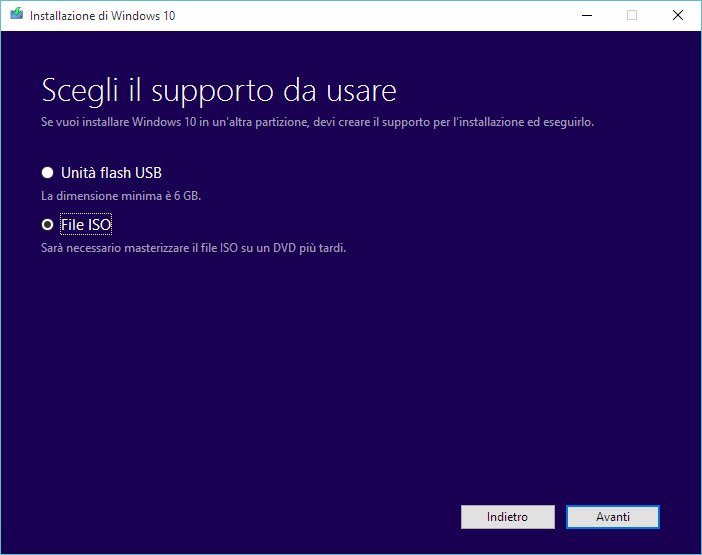
Comments
Loading…